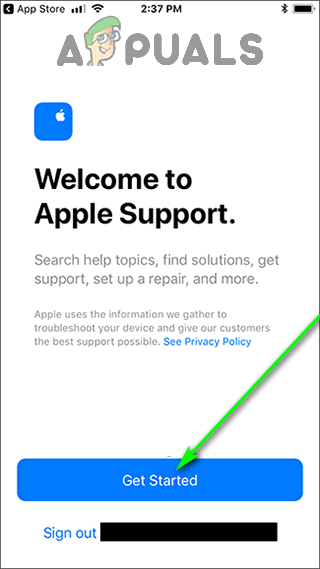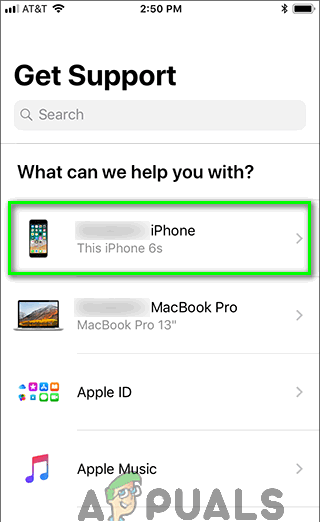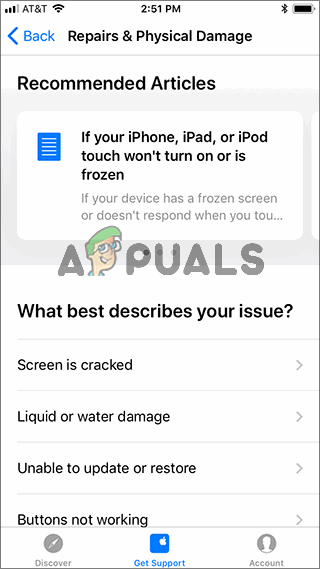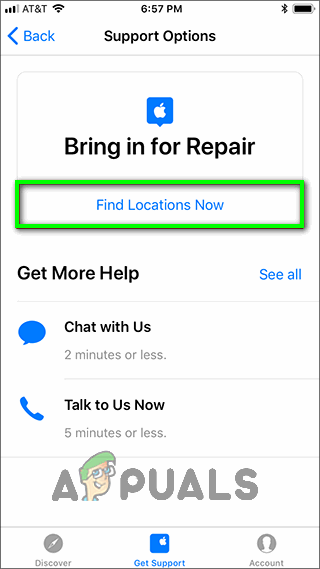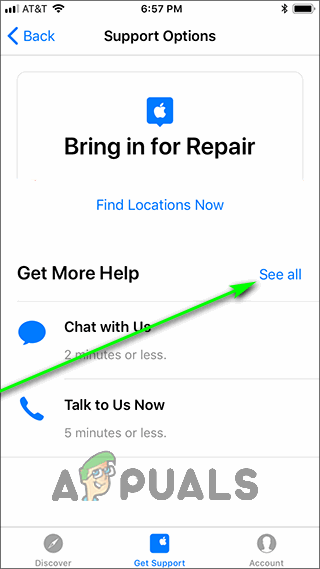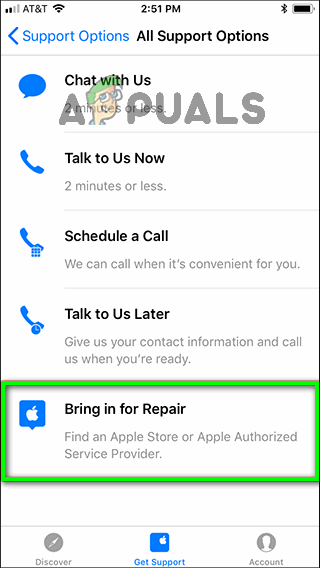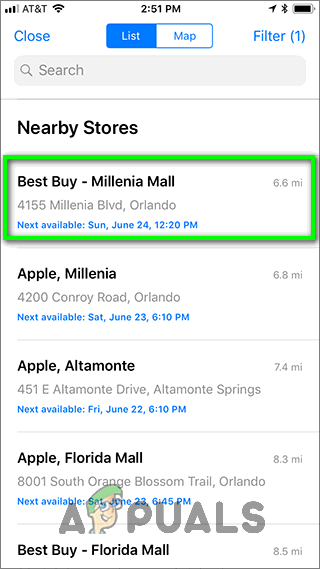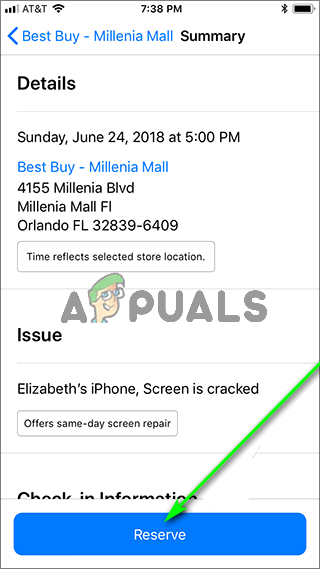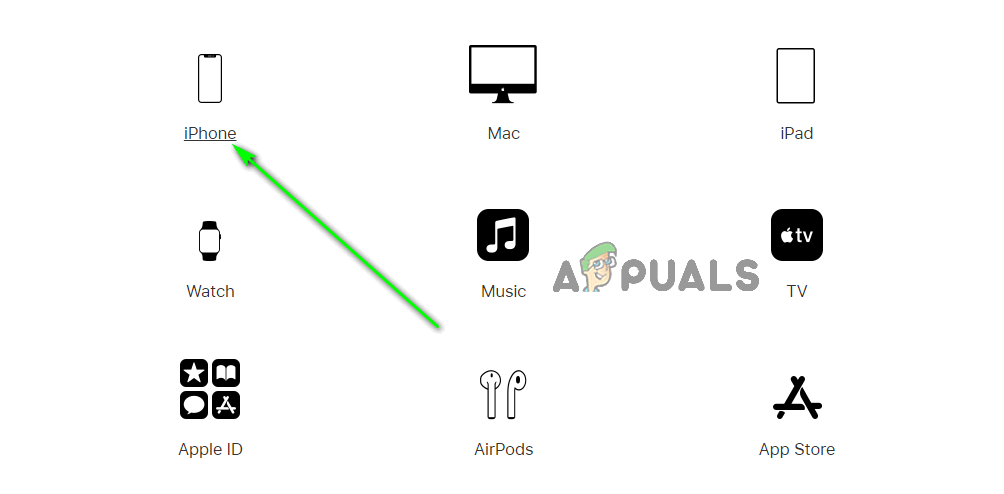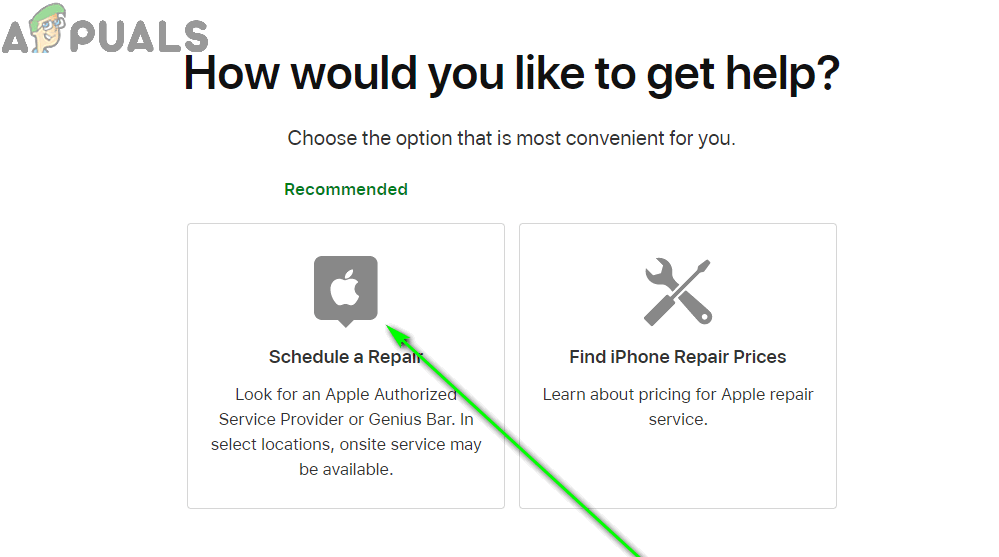Vi lever i en dag og alder hvor det finnes en app for absolutt alt. Men hva om du har ødelagt maskinvare? Vel, det er også en app for det! Denne appen gir deg en eksklusiv og bare for deg avtale for et publikum med en ekspert som kan hjelpe deg med maskinvare (eller til og med programvare) problemer du står overfor med iPhone, iPad, Apple Watch, Mac eller annet Apple-produkt. . Vi snakker om en avtale i en Genius Bar. Genius Bars er teknisk støttede boder hos Apple Stores og Apple-autoriserte tjenesteleverandører, bemannet av utdannede og sertifiserte fagfolk som kan hjelpe til med å løse problemer med og om nødvendig reparere Apple-produkter.
Hvis du bare går inn i en Apple Store eller Apple-autorisert tjenesteleverandør og ber om å få sett på Apple-produktet ditt, kan det hende du må vente i betydelig tid, avhengig av hvor opptatt butikken er og hvor overfylt Genius Bar er. Du kan sitte fast og vente i flere timer! Å sette opp en avtale på Genius Bar før du tar Apple-produktet ditt inn for å bli sett på, vil ikke bare spare deg for mye tid, men garanterer også at problemet ditt blir løst i det øyeblikket du ankommer. Og på toppen av det hele er det utrolig enkelt å gjøre - alt du trenger er en iPhone, iPad eller en datamaskin eller enhet av noe slag som kan koble til internett.
Merk: Du bør bare gjøre en avtale på Genius Bar hvis du trenger støtte for et maskinvareproblem med et Apple-produkt. Hvis du trenger støtte med programvare eller Apple-tjenester, eller trenger hjelp til å konfigurere et Apple-produkt, kan du bare gå inn i en Apple Store eller Apple-autorisert tjenesteleverandør og be om hjelp (eller sende en tekst, ring eller e-post Apples tekniske support for hjelp).
Hvordan lage en avtale på Genius Bar på en iPhone eller iPad
De utrolig hjelpsomme menneskene hos Apple har gått så langt som å lage en hel applikasjon bare for å gi konstant støtte til sine kunder - Apple-støtte app på iOS. Så lenge du har en funksjonell iPhone eller iPad, kan du bruke denne appen til å gjøre en avtale for å få tak i det problemet du står overfor på Genius Bar. For å gjøre det, bare:
- Last ned Apple-støtte app fra App Store.

Last ned 'Apple Support' -appen
- Når appen er lastet ned, lansering den.
- På Velkommen trykk på Kom i gang .
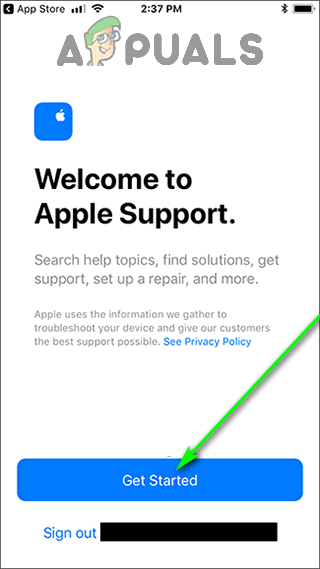
Klikk på 'Kom i gang'
- Du vil nå bli presentert med en liste over alle Apple-produktene som er registrert på din Apple-ID. Bla gjennom denne listen og trykk på produktet du trenger hjelp med. Alternativt kan du også søke etter det spesifikke problemet du står overfor med det aktuelle Apple-produktet.
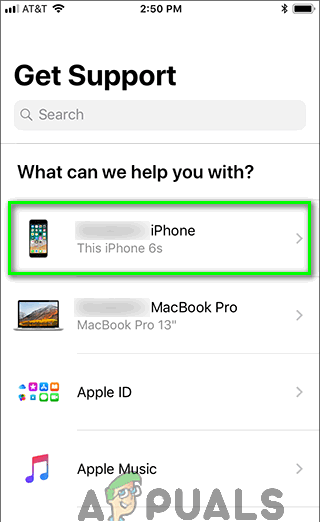
Trykk på enheten du trenger hjelp med
- Følg instruksjonene på skjermen for å finne og finjustere beskrivelsen av problemet du trenger hjelp med.
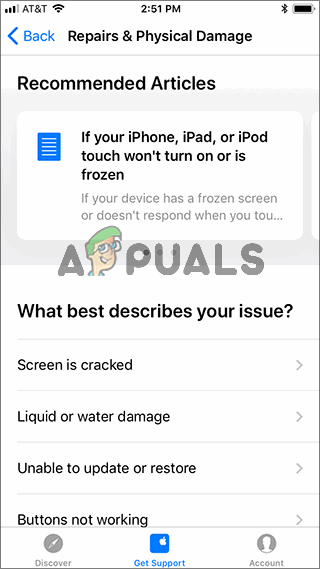
Følg instruksjonene på skjermen
- Når appen har begrenset problemet du står overfor, vil det vise en liste over støttealternativene som anbefales for deg. Hvis appen bestemmer den beste handlingen for å være en reparasjon, vil den vise Ta inn for reparasjon som anbefalt supportalternativ øverst på skjermen. Trykk på Finn steder nå under Ta inn for reparasjon å fortsette.
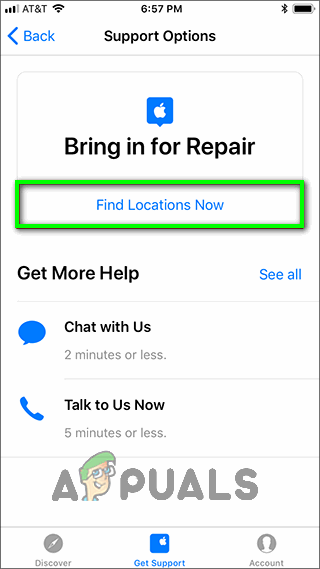
Trykk på 'Finn steder nå'
Merk: Hvis den Ta inn for reparasjon alternativet er ikke det anbefalte supportalternativet, det vil bli oppført under det anbefalte supportalternativet, under Få mer hjelp seksjon. Hvis du ikke finner den under Få mer hjelp delen, trykk på Se alt - du blir ført til Alle støttealternativer der du kan se og trykke på Ta inn for reparasjon alternativ.
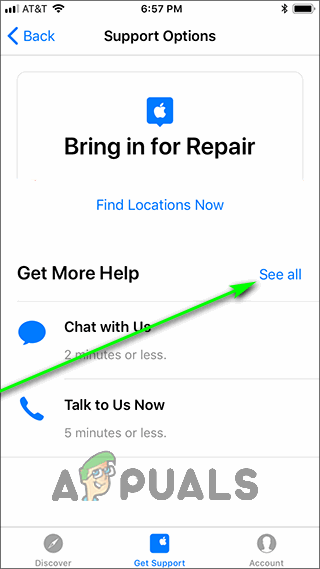
Trykk på 'Se alle'
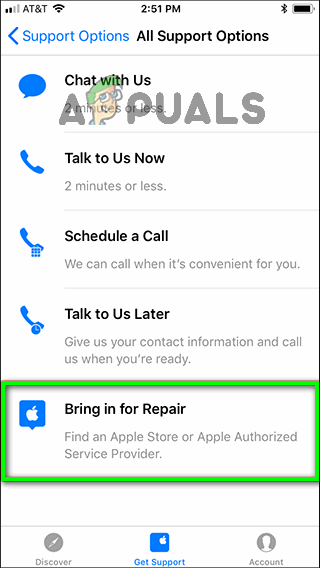
Trykk på 'Bring in for Repair'
- Det neste skjermbildet vil vise deg en liste over alle Apple Stores og Apple-autoriserte tjenesteleverandører du kan gjøre en Genius Bar-avtale på, og starte med de nærmeste. Hvis du vil, kan du bytte til Kart vis for å se alle butikkene som pinner på et kart over stedet i stedet. Trykk på stedet du vil gjøre en avtale med Genius Bar på.
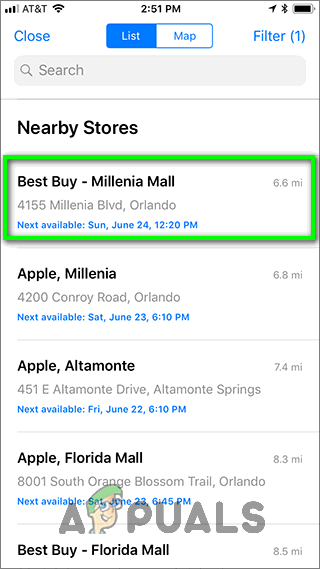
Trykk på stedet du vil avtale på
- På den neste skjermen velger du dato og klokkeslett for avtalen du er komfortabel med.
- Det neste skjermbildet gir deg en oversikt over detaljene i avtalen din. Gi detaljene en gang om gangen, og hvis du er fornøyd, trykk på reservere for å bekrefte avtalen din.
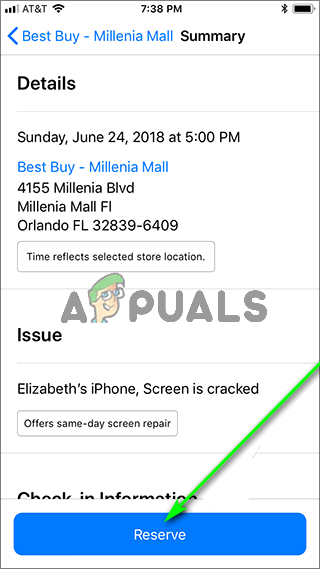
Trykk på 'Reserve'
Hvordan lage en avtale i Genius Bar på nettet
Hvis du ikke har en funksjonell iPhone eller iPad, må du ikke bekymre deg - du kan gjøre en avtale på Genius Bar ved hjelp av hvilken som helst datamaskin eller enhet som er koblet til internett i stedet for Apple-støtte app. For å gjøre en Genius Bar-avtale på en datamaskin, må du:
- Gå til en nettleser du velger Apples offisielle støttenettsted for Apple-produkter og -tjenester.
- Klikk eller trykk på enheten du trenger hjelp med. Alternativt kan du også søke etter det spesifikke problemet du står overfor med det aktuelle Apple-produktet.
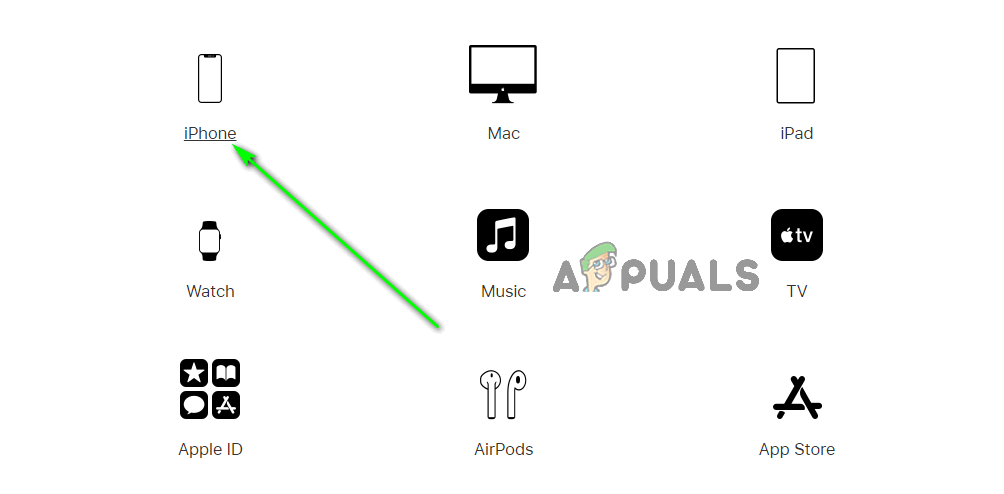
Trykk på enheten du trenger hjelp med
- Når du har spesifisert problemet ditt ytterligere på nettstedet og nettstedet har presentert deg noen støttealternativer, finn og klikk på Start en reparasjonsforespørsel i dag lenke.
- På neste side, finn og klikk på Ta inn for reparasjon eller Planlegg en reparasjon .
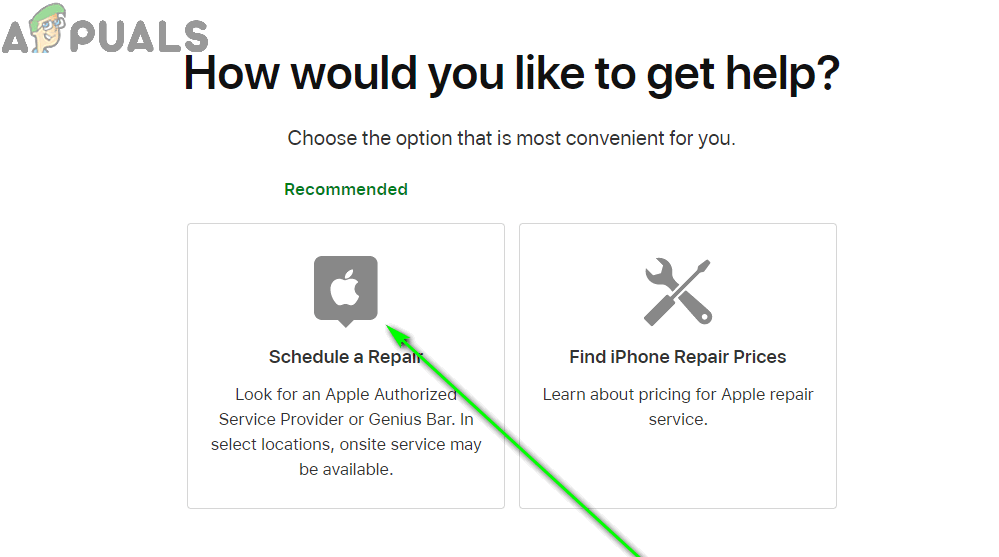
Trykk på 'Planlegg en reparasjon' eller 'Ta med til reparasjon'
- Følg instruksjonene på skjermen for å konfigurere og bekrefte Genius Bar-avtalen din.
Å gjøre en avtale på Genius Bar når du trenger hjelp med et maskinvareproblem, er spesielt gunstig siden de fleste Genius-barer tilbyr reparasjoner samme dag for mange maskinvareproblemer (for eksempel sprukne skjermer). Selv om du må gå til en Apple Store eller Apple-autorisert tjenesteleverandør for å få sett Apple-produktet ditt på, kan det være vanskelig å sende produktet til Apple for å få det reparert i stedet, vil du være uten produktet i 5-9 virkedager mens det reparert og sendt tilbake til deg. Når du har gjort en Genius Bar-avtale, må du holde den. Apple skisserer alt du trenger å vite før du tar med enheten til reparasjoner her , men det er spesielt viktig at du sikkerhetskopier iPhone, iPad eller annet Apple-produkt før du tar det til Genius Bar.
4 minutter lest